如何将Word里的数字快速复制到Excel
来源:网络收集 点击: 时间:2024-05-04【导读】:
在我们平时使用Word文档时,经常需要将Word文档中的数字快速复制到Excel表格中。不过很多人在复制时发现,数字一旦粘贴到Excel的单元格中就会变成数字,类似“2.83228E+14”这样的形式,那么如何操作才能保证数字保持原状呢?下面我们来学习一下。工具/原料morewps方法/步骤1/5分步阅读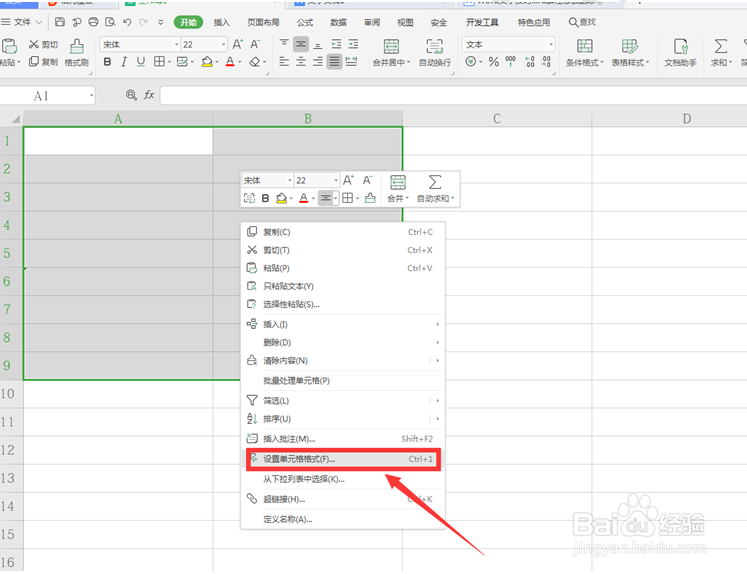 2/5
2/5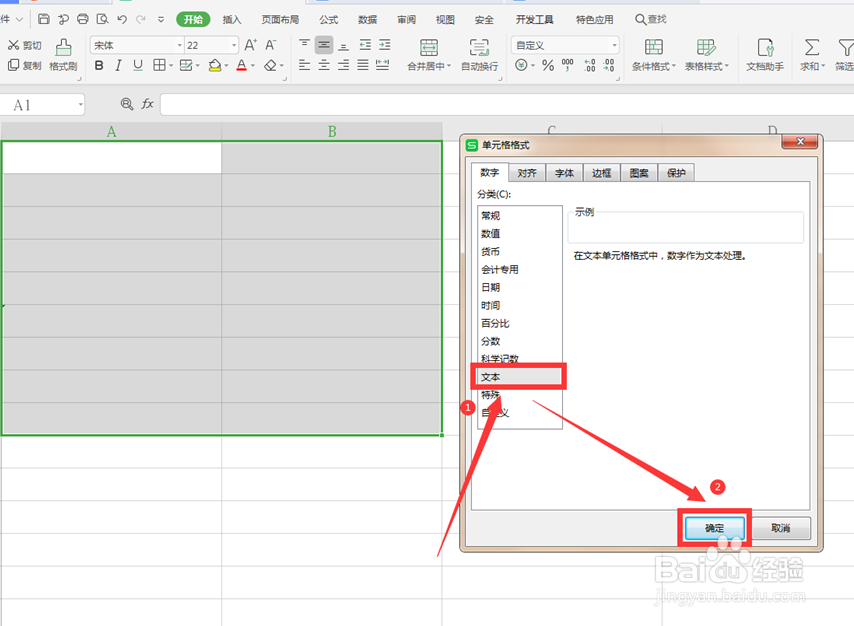 3/5
3/5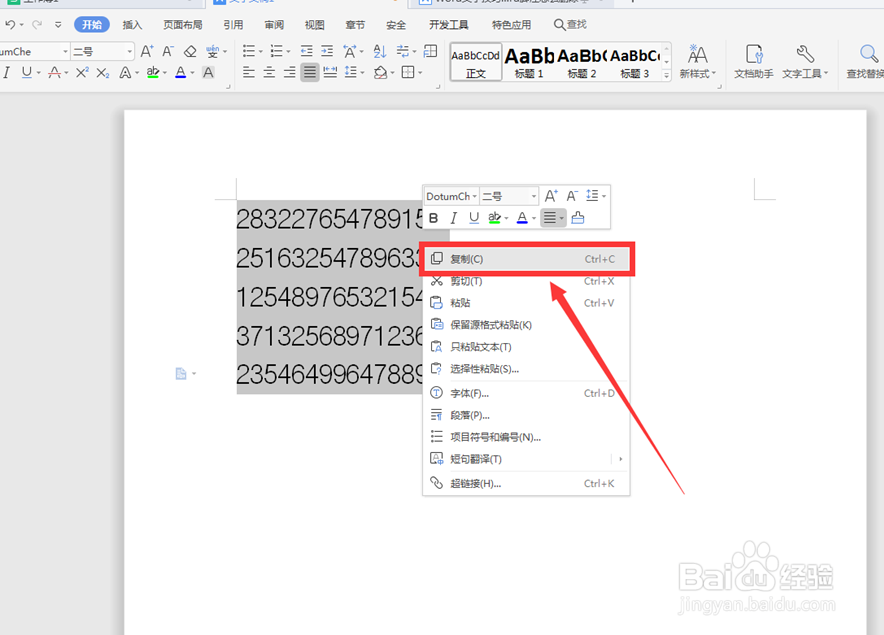 4/5
4/5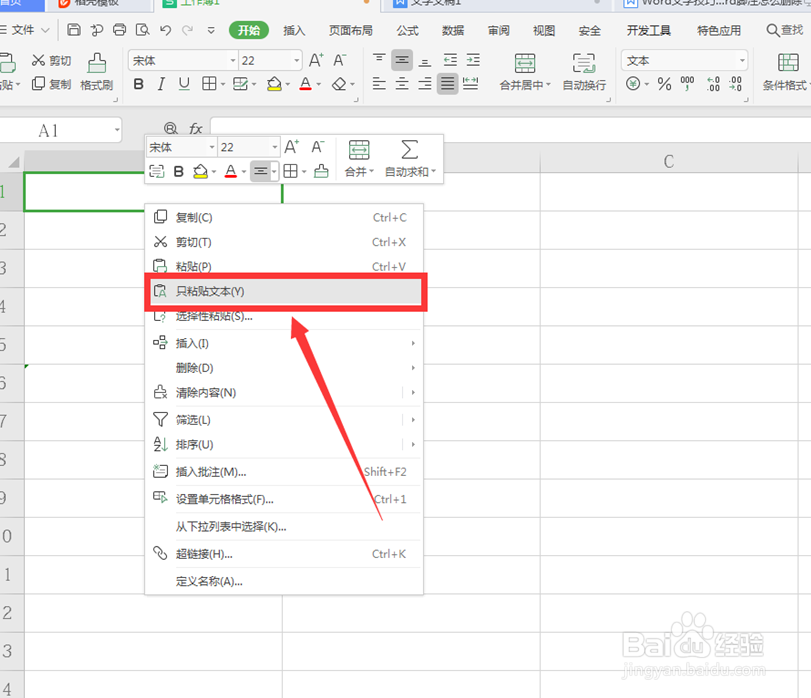 5/5
5/5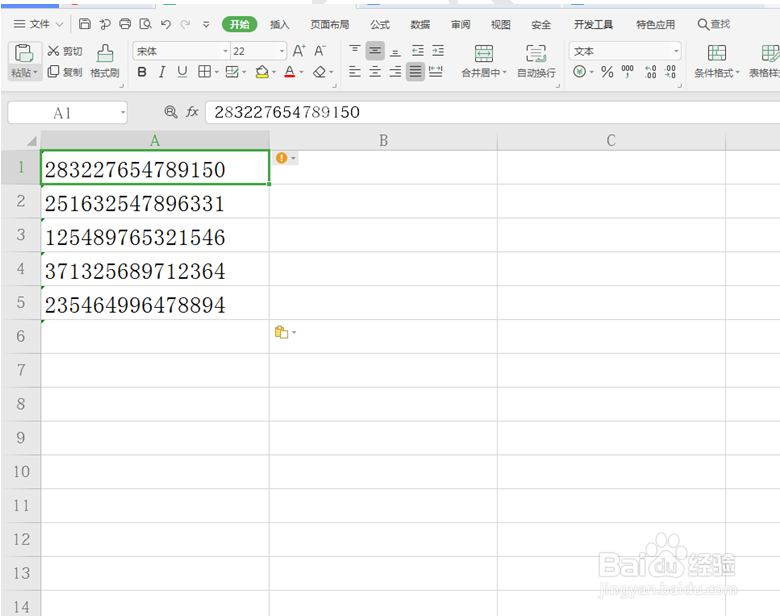 WPS
WPS
首先我们选中Excel表格中所有需要粘贴的单元格,当然可以超出相应的范围选取,点击鼠标右键,在弹出的对话框中选择【设置单元格格式】:
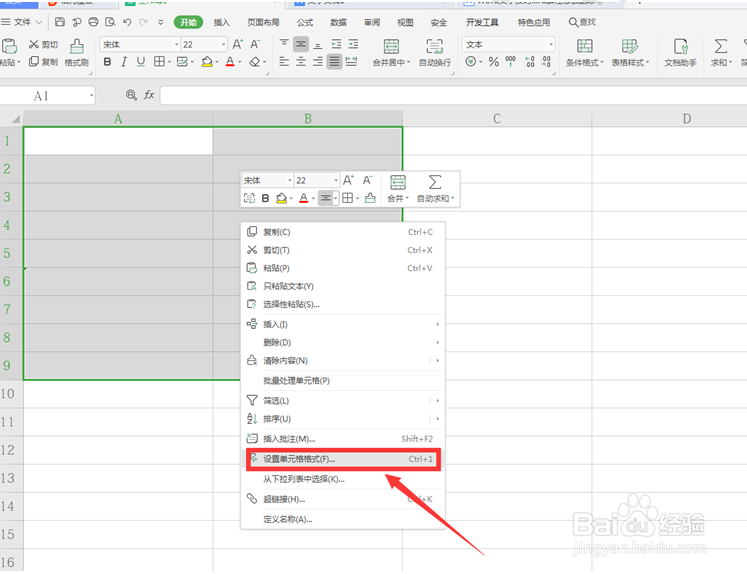 2/5
2/5在弹出的【单元格格式】对话框中,“数字”一栏选择“文本”,并点击确定:
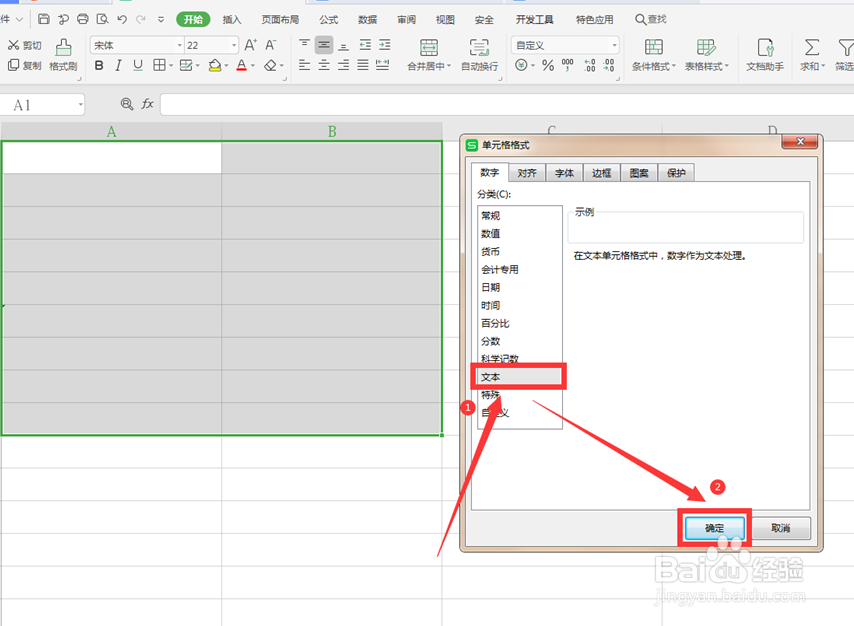 3/5
3/5我们回到Word文档中,选择所有需要复制的数字,点击右键,在弹出的菜单栏中选择【复制】:
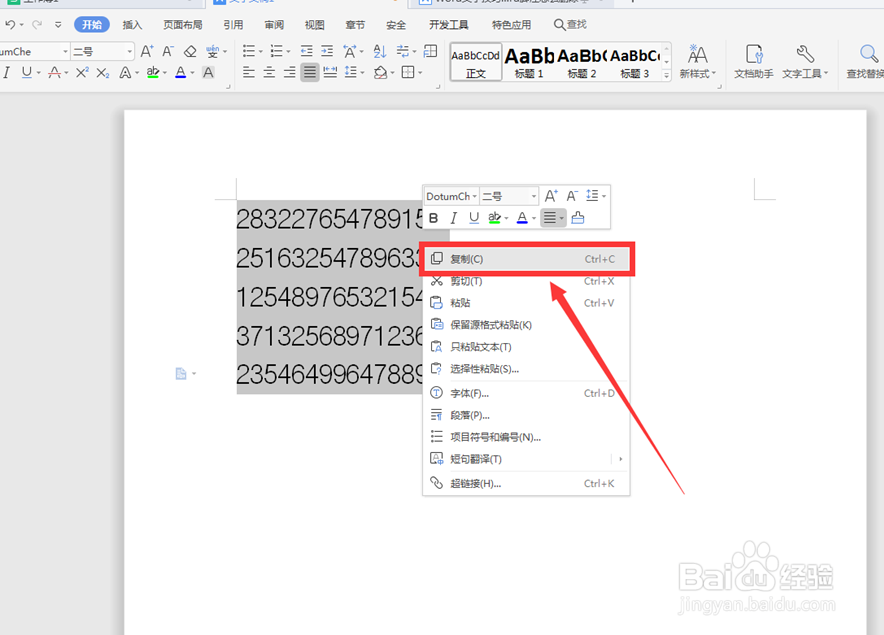 4/5
4/5右键点击需要复制的单元格,在弹出的菜单中选择【只粘贴文本】:
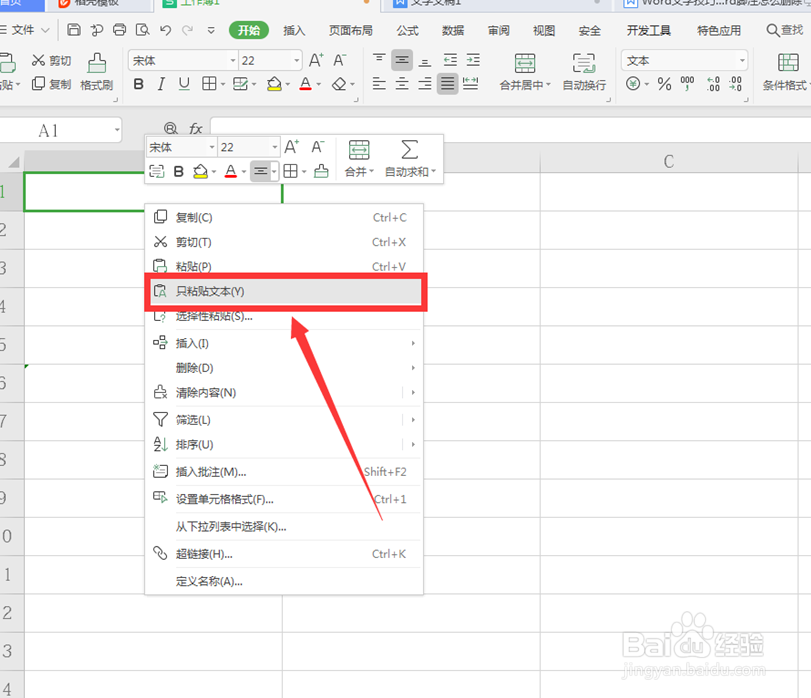 5/5
5/5此时我们发现所有的数字全部粘贴完毕:
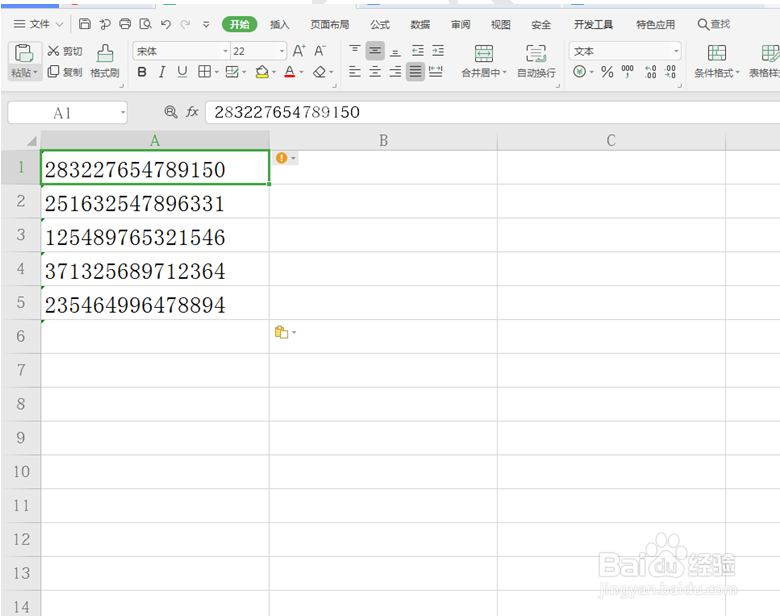 WPS
WPS 版权声明:
1、本文系转载,版权归原作者所有,旨在传递信息,不代表看本站的观点和立场。
2、本站仅提供信息发布平台,不承担相关法律责任。
3、若侵犯您的版权或隐私,请联系本站管理员删除。
4、文章链接:http://www.1haoku.cn/art_670689.html
上一篇:我叫mt4守护者攻略
下一篇:搜狗输入法的剪贴板怎么调出来?
 订阅
订阅